
Voit suorittaa ryhmän tehtävät samanaikaisesti yksittäisten tehtävien kanssa käyttämällä Tehtävä sinulle -luetteloa Microsoft To Do.
Sinulle määritetty näyttää kaikki sinulle Plannerissa määritetyt tehtävät. Löydät Sinulle määritetyt To Do for Windows 10-, iOS- tai Android-sovelluksesta tai To Do Outlook -sovelluksesta.
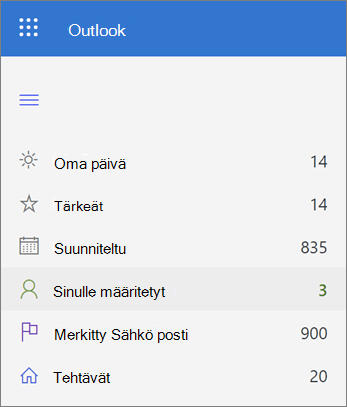
Planner-tehtävien näyttäminen To Do
Jos haluat ottaa Planner-yhteyden käyttöön, tee seuraavat toimet.
-
Etsi To Do Asetukset:
-
Windows-sovellus: Valitse nimesi ja valitse sitten Asetukset.
-
iOS- tai Android-sovellus: Valitse valikkokuvake ja valitse sitten nimesi.
-
To Do Outlook tehtävät verkossa: Valitse oikeasta yläkulmasta

-
-
Vieritä Asetukset Smart lists (Älykkäät luettelot) -osioon ja varmista, että Sinulle määritetty -kohta on käytössä.
-
Valitse sitten Yhdistetyt sovellukset -kohdassa PlannerissaKäytössä.
Huomautukset:
-
Jos haluat lopettaa Planner-tehtävien näyttämisen To Do, valitse Plannerin Yhdistetyt sovellukset -kohdassa Ei käytössä. Sinun ei tarvitse muuttaa Sinulle määritetyt Älykkäät luettelot -asetusta, jos haluat lopettaa Planner-tehtävien näyttämisen To Do.
-
Jos et näe Planner-tehtävien sisällytämiseen To Do, kysy järjestelmänvalvojalta, onko sinulla Planner-käyttöoikeus. Joskus planner-suunnitelmia voi tarkastella ja käsitellä, mutta sinulla ei ole Planner-käyttöoikeutta.
Planner-tehtävien To Do
Sinulle määritetyissä tehtävissä näet luettelon kaikista samoista Planner-tehtävistä, jotka näet Plannerin Minulle määritetyt -luettelossa. Voit tehdä kullekin tehtävälle:
-
Tehtävän nimen muuttaminen
-
Tarkistusluettelon kohteiden lisääminen, muuttaminen tai viimeisteleminen
-
Määräpäivän muuttaminen
-
Kuvauksen lisääminen tai muuttaminen (Lisää muistiinpano -kohdassa)
-
Tehtävän lisääminen Päivän tehtävät -To Do
Jos haluat muuttaa Planner-tehtävän muita tietoja, voit avata tehtävän suoraan Plannerissa valitsemalla Plannerin määräpäivän alla.










